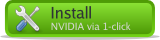SDB:NVIDIA drivers

|
Introduction
Il existe plusieurs façons d'installer les pilotes NVIDIA :
- La façon simple (recommandé) :
- Avec One click Install (recommandé)
- Avec YaST.
- La façon difficile :
- Pour plus d'informations sur le fichier d'exécution officiel linux.run de NVIDIA, voir "le chemin difficile".
Procédure
La façon simple : l’installation en 1-click
Installation sous openSUSE 42.3, 15 et Tumbleweed
- Uniquement sur Leap 42.3, pour installer le pilote pour Geforce 6 et Geforce 7, cliquez ici :
Pour Leap 42.3, 15 et Tumbleweed :
- Pour installer le pilote pour Geforce série 400 et suivantes, cliquez ici :
Ce pilote couvre toutes les cartes graphiques Nvidia de la série Geforce 400 et suivantes.
- Pour installer le pilote pour Geforce série 8 et suivantes, cliquez ici :
Ce pilote couvre toutes les cartes graphiques Nvidia plus récentes que 2008 environ. Y compris les GeForce 8, GeForce 100, 200 et 300.
Redémarrer à la fin de l'installation.
Problème avec le 1-click Install
Si vous avez des difficultés avec le 1-click Install, vous pouvez consulter d'autres utilisateurs sur la liste de discussion (ou mail list) opensuse-fr@opensuse.org, ce qui pourra vous aider dans la résolution de vos problèmes. Pour plus de détails sur comment y souscrire, veuillez regarder la page Communiquer.
L'autre façon simple : Installation via les dépôts avec YaST ou en ligne de commandes
Cette méthode est destinée à ceux qui préfèrent voir et comprendre ce qui se passe. L'installation avec YaST ou Zypper nécessite une connexion en tant que root.
Ajouter le dépôt NVIDIA
Avec YaST
- Ouvrir le Centre de Contrôle YaST -> Logiciels puis cliquer sur Dépôts de logiciels.
- Cliquer sur Ajouter (en bas à gauche), ensuite sélectionner Dépôts communautaires et cliquer sur Suivant.
- Sélectionner en cochant NVIDIA Graphics Drivers, puis cliquer sur OK.
- Cliquer sur le bouton "Faire confiance" pour importer la clé GnuPG du dépôt.
Avec Zypper
Leap 15.2
# zypper addrepo --refresh https://download.nvidia.com/opensuse/leap/15.2 NVIDIA
Leap 15.1
# zypper addrepo --refresh https://download.nvidia.com/opensuse/leap/15.1 NVIDIA
Leap 15.0
# zypper addrepo --refresh https://download.nvidia.com/opensuse/leap/15.0 NVIDIA
Tumbleweed
# zypper addrepo --refresh https://download.nvidia.com/opensuse/tumbleweed NVIDIA
Obtenir des informations sur le matériel
Dans un terminal:
# lspci | grep VGA # lscpu | grep Arch
Alternativement :
# hwinfo --gfxcard | grep Model # hwinfo --arch
Il y a aussi Centre de Contrôle YaST -> Informations sur le matériel.
Installation
Une façon de déterminer le pilote approprié est d'entrer vos informations matérielles dans le moteur de recherche de pilotes de Nvidia (https://www.nvidia.com/Download/index.aspx). Alternativement, si vous savez dans quelle série se trouve votre carte , alors vous pouvez utiliser le résumé du paquet. Le gestionnaire de logiciel de YaST ou les commandes suivantes peuvent être utilisés pour vérifier les paquets disponibles :
# zypper se x11-video-nvidiaG0* S | Name | Summary | Type --+---------------------+---------------------------------------------------------+-------- | x11-video-nvidiaG04 | NVIDIA graphics driver for GeForce 400 series and newer | package | x11-video-nvidiaG05 | NVIDIA graphics driver for GeForce 600 series and newer | package
# zypper se -s x11-video-nvidiaG0* S | Name | Type | Version | Arch | Repository --+---------------------+---------+-------------+--------+----------- | x11-video-nvidiaG04 | package | 390.116-5.1 | x86_64 | NVIDIA | x11-video-nvidiaG04 | package | 390.116-5.1 | i586 | NVIDIA | x11-video-nvidiaG05 | package | 418.56-9.1 | x86_64 | NVIDIA
YaST
- Aller dans Centre de Contrôle YaST et cliquer sur Installer et supprimer des logiciels.
- Cliquer sur l'onglet Vue > Dépôts > nVidia Graphics Drivers
- Choisir en cochant le pilote approprié, par exemple x11-video-nvidiaG04 ou x11-video-nvidiaG05
- Cliquer sur le bouton Accepter puis dans chaque fenêtre qui s'ouvre Accepter de nouveau et enfin Continuer pour finir l'installation.
- Redémarrer l'ordinateur.
Zypper
# zypper in <x11-video-nvidiaG04 ou x11-video-nvidiaG05>
Redémarrer l'ordinateur.
Si vous ne connaissez pas la version du pilote à installer, la commande suivante devrait installer celui qui convient :
# zypper install-new-recommends --repo https://download.nvidia.com/opensuse/leap/15.0
Redémarrer l’ordinateur.
Désinstaller les pilotes NVIDIA
YaST
- Démarrer le Centre de Contrôle YaST, aller à : Logiciels -> Installer ou supprimer un logiciel
- Cliquer sur l'onglet Vue > Dépôts > nVidia Graphics Drivers
- Marquez tout paquet installé de cette liste pour le supprimer et cliquer sur 'Accepter'. Il se peut que l'on vous signale des conflits, veuillez ignorer tout conflit et choisir de briser les dépendances.
- Ensuite dans YaST sélectionner : Logiciels -> Dépôts de logiciels
- Choisir le dépôt nVidia Graphics Drivers et cocher pour le désactiver - ne pas le supprimer car il reviendra activé la prochaine fois que les dépôts seront synchronisés avec le serveur.
Désinstaller les pilotes propriétaires restaurera la précédente configuration du fichier de configuration X /etc/X11/xorg.conf s'il existe. Si le matériel a changé entre-temps, il peut être nécessaire d'éditer manuellement ce fichier.
Zypper
# zypper rm <x11-video-nvidiaG04 ou x11-video-nvidiaG05>
Si cela ne supprime pas tous les paquets, vous pouvez trouver les autres noms avec
# zypper se -ir NVIDIA
ou
# zypper lr # zypper se -ir <numéro du dépôt>
Après avoir désinstallé les paquets, vous devrez peut-être exécuter :
# mkinitrd
Liens
- Connecter un moniteur ou un projecteur sur un portable
- NVidia Suspend HOWTO
- NVidia framebuffer console HOWTO